Correction: erreur de sortie fatale de l'application Monster Hunter Rise
Miscellanea / / July 07, 2022
Montée du chasseur de monstres est l'un des meilleurs jeux vidéo de rôle d'action de Capcom pour Nintendo Switch et Windows. Récemment, le DLC de l'aube a été publié dans le cadre du titre principal. Bien que le jeu se porte très bien et ait reçu des critiques extrêmement positives sur Steam, ce nouveau DLC est en quelque sorte très troublant. Pendant ce temps, Monster Hunter Rise Fatal Application Exit Error apparaît aux malheureux joueurs PC lors du démarrage.
Maintenant, si vous êtes également l'une des victimes à rencontrer une telle erreur, ne vous inquiétez pas. Ici, nous avons partagé quelques solutions de contournement possibles pour vous qui devraient vous aider beaucoup. Selon plusieurs rapports en ligne, de nombreux joueurs sont confrontés à ce même type d'erreur qui devient un problème répandu en peu de temps. Les joueurs concernés ne sont pas en mesure de découvrir la raison réelle de cette erreur car elle ne spécifie rien à corriger. Heureusement, nous avons quelques correctifs ci-dessous.

Contenu des pages
-
Correction: erreur de sortie fatale de l'application Monster Hunter Rise
- 1. Exécutez le jeu en mode de compatibilité
- 2. Désactiver l'optimisation plein écran
- 3. Mettre à jour Windows
- 4. Vérifier et réparer les fichiers du jeu
- 5. Réinstaller le jeu
Correction: erreur de sortie fatale de l'application Monster Hunter Rise
Si nous parlons des raisons possibles, il y a de fortes chances que des problèmes avec les fichiers de jeu installés, liés à DirectX des conflits, un système Windows incompatible, un pilote graphique obsolète ou manquant, etc. peuvent provoquer une telle erreur fatale de sortie d'application quoi que ce soit. Maintenant, sans perdre plus de temps, sautons dedans.
1. Exécutez le jeu en mode de compatibilité
Tout d'abord, vous devriez essayer d'exécuter le titre Monster Hunter Rise en mode de compatibilité sur le PC pour vous assurer qu'il n'y a aucun problème avec la compatibilité du système et du jeu. Vous pouvez suivre les étapes ci-dessous pour le faire.
- Clic-droit sur le Montée du chasseur de monstres fichier de raccourci exe sur votre PC.
- Maintenant, sélectionnez Propriétés > Cliquez sur le Compatibilité languette.
- Activer la Exécuter ce programme en mode de compatibilité pour: case à cocher sous la Le mode de compatibilité option.
- Vous pouvez sélectionner Windows 7/8 dans le menu déroulant et cliquez sur Appliquer.
- Cliquer sur D'ACCORD pour enregistrer les modifications et redémarrer le PC à coup sûr.
2. Désactiver l'optimisation plein écran
Il est également possible que, d'une manière ou d'une autre, l'optimisation plein écran dans le jeu avec le système Windows empêche le jeu de se lancer correctement. Assurez-vous donc de désactiver l'option d'optimisation plein écran pour le titre Monster Hunter Rise afin de résoudre le problème. Certains joueurs concernés ont trouvé cette astuce utile. Pour faire ça:
- Ouvrez le Vapeur client sur le PC > Cliquer sur Bibliothèque.
- Clic-droit sur Montée du chasseur de monstres > Cliquez sur Faire en sorte.
- Sélectionner Parcourir les fichiers locaux > Aller à Montée du chasseur de monstres emplacement installé.
- À présent, clic-droit sur MonsterHunterRise.exe > Sélectionnez Propriétés.
- Clique sur le Compatibilité onglet > Cliquez sur l'onglet Désactiver les optimisations plein écran case à cocher pour l'activer.
- Une fois terminé, cliquez sur Appliquer et alors D'ACCORD pour enregistrer les modifications.
- Enfin, vérifiez à nouveau l'erreur de sortie fatale de l'application Monster Hunter Rise si elle apparaît ou non.
3. Mettre à jour Windows
Parfois, une version obsolète du système d'exploitation Windows ou une version de construction peut éventuellement déclencher plusieurs problèmes avec les jeux à lancer. Assurez-vous de vérifier la dernière mise à jour du système et de l'installer. Pour faire ça:
- appuyez sur la Windows + je touches de raccourci pour ouvrir le Paramètres Windows menu.
- Cliquer sur Windows Update dans le volet de gauche > Cliquez sur Vérifier les mises à jour.

- Si une mise à jour est disponible, assurez-vous de sélectionner Télécharger et installer.
- Attendez que le processus de mise à jour soit terminé.
- Si le système vous demande de redémarrer votre PC, vous pouvez le faire pour appliquer les modifications.
Vous devriez également essayer de suivre les étapes ci-dessous pour vérifier facilement les mises à jour de logiciels ou de pilotes supplémentaires sur le système. Parfois, Microsoft publie quelques mises à jour silencieusement sous la section Options supplémentaires et non directement sous la section Windows Update.
- Dirigez-vous vers Windows Update dans le volet de gauche > Cliquez sur Options avancées.
- Maintenant, faites défiler vers le bas et trouvez le Options additionelles section.
- Cliquer sur Mises à jour facultatives > Si une mise à jour est disponible, assurez-vous de sélectionner la mise à jour.
- Cliquez ensuite sur Télécharger et installer > Attendez que la mise à jour soit terminée.
- Enfin, redémarrez l'ordinateur pour appliquer les modifications immédiatement.
4. Vérifier et réparer les fichiers du jeu
Vous pouvez essayer de vérifier et de réparer les fichiers de jeu installés sur le PC via le client Steam pour vous assurer qu'il n'y a pas de problème avec les fichiers de jeu corrompus ou manquants. Comme le processus est assez simple et que le lanceur Steam propose la même chose, vous pouvez suivre les étapes ci-dessous pour l'exécuter.
- Lancez le Vapeur client > Cliquez sur Bibliothèque.
- Clic-droit sur Montée du chasseur de monstres dans la liste des jeux installés.
- Maintenant, cliquez sur Propriétés > Aller à Fichiers locaux.

Annonces
- Cliquer sur Vérifier l'intégrité des fichiers du jeu.
- Attendez que le processus soit terminé> Assurez-vous de redémarrer le PC pour appliquer les modifications afin de vérifier si l'erreur de sortie fatale de l'application Monster Hunter Rise vous dérange toujours ou non.
5. Réinstaller le jeu
Si aucune des méthodes n'a fonctionné pour vous, vous devriez essayer de désinstaller et de réinstaller le jeu Monster Hunter Rise sur le PC pour actualiser le dossier d'installation complet du jeu. Eh bien, nous sommes conscients que la réinstallation des jeux ne sera pas assez facile pour tout le monde, il n'y a rien à faire de votre côté en dernier recours. Faire cela:
- Lancez le Client vapeur sur votre PC > Aller à Bibliothèque.
- Prochain, clic-droit sur le Montée du chasseur de monstres jeu de la liste.
- Aller à Faire en sorte > Sélectionnez Désinstaller. [Vous pouvez être redirigé vers l'interface Panneau de configuration > Désinstaller un programme]
- Ici double-cliquez sur le Montée du chasseur de monstres jeu et cliquez sur Désinstaller encore.
- Si vous y êtes invité, suivez les instructions à l'écran pour terminer le processus de désinstallation.
- Une fois cela fait, assurez-vous de redémarrer votre PC pour appliquer les modifications immédiatement.
- Enfin, ouvrez le client Steam et réinstallez le jeu Monster Hunter Rise en utilisant le même compte Steam.
- Vous avez terminé. Il y a de fortes chances que l'erreur de sortie fatale de l'application Monster Hunter Rise ait été corrigée maintenant.
C'est ça, les gars. Nous supposons que ce guide vous a été utile. Pour d'autres questions, vous pouvez commenter ci-dessous.

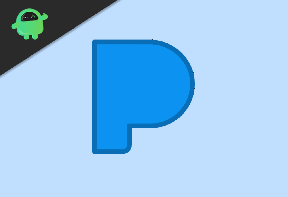
![Comment regarder HBO Max sur votre téléviseur Roku [Guide complet]](/f/9b5a8676d8fd5f4f22abe8711c3f017e.jpg?width=288&height=384)
